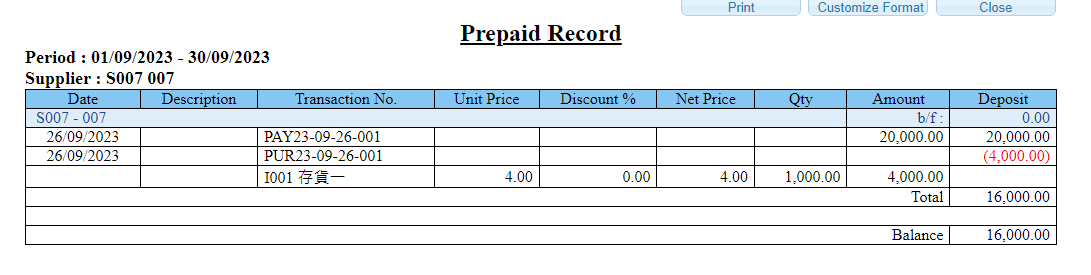常問問題
1. 收取的按金並無與任何發票掛勾,是你的客戶預先給你一筆按金,當他們日後向你採購產品的時候,便在這筆款項扣除。這種情況請參考第1至3步。
開發票給客戶要求收取按金:
在發票裡,輸入日期,編號和客戶。科目選客戶按金,直接輸入訂金的金額,這張發票只用於要求客戶支付訂金,不輸入任何庫存。
 在收款收取按金:
在收款收取按金:
和一般發票的收款一樣,選擇日期,編號和客戶。選擇按金發票,輸入金額收款。
 在發票扣減按金:
在發票扣減按金:
除了發票原有資料外,新增一行,科目選客戶按金,金額輸入扣減按金的金額,需要輸入負數以扣減。
 2. 如你的客戶給你按金的時候,是按照特定發票收取並扣減按金,請參考以下步驟:
2. 如你的客戶給你按金的時候,是按照特定發票收取並扣減按金,請參考以下步驟:
在發票輸入頁面右下角,可以找到按金按鈕。點擊按鈕,即可打開這張發票的按金管理介面:
 可以針對發票逐行輸入多項按金。
可以針對發票逐行輸入多項按金。
用戶可依據整單發票金額輸入相應的百分比,系統將自動計算並填充按金金額;用戶亦可根據實際要求,直接手動輸入確切的按金金額。
請勾選「已收款」以標示該筆按金已經收取,同時也選擇實際收款日期。:
 以上兩種方式都可以查看按金報表:
以上兩種方式都可以查看按金報表:
銷售分析報表 -> 按金狀況,可以查看客戶按金收取和扣減的記錄:

開發票給客戶要求收取按金:
在發票裡,輸入日期,編號和客戶。科目選客戶按金,直接輸入訂金的金額,這張發票只用於要求客戶支付訂金,不輸入任何庫存。
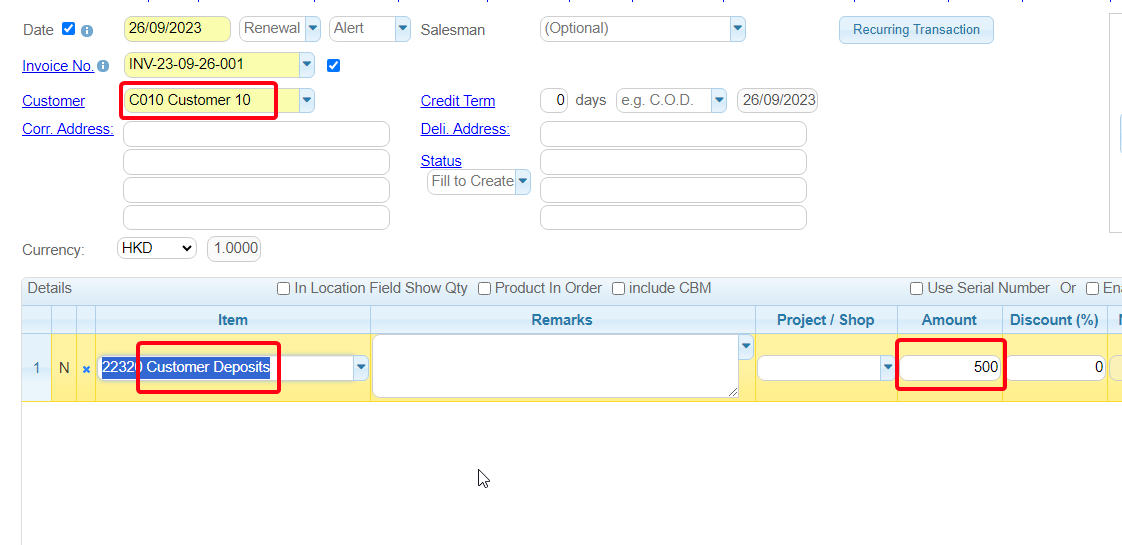 在收款收取按金:
在收款收取按金:和一般發票的收款一樣,選擇日期,編號和客戶。選擇按金發票,輸入金額收款。
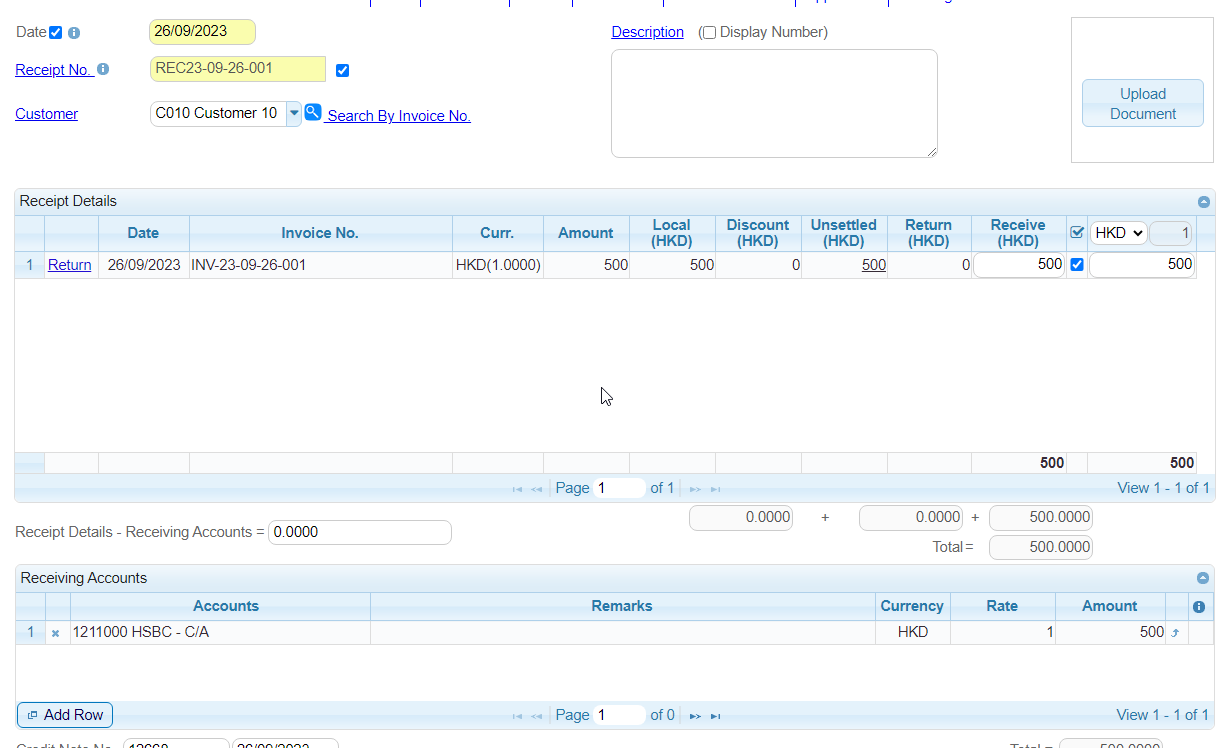 在發票扣減按金:
在發票扣減按金:除了發票原有資料外,新增一行,科目選客戶按金,金額輸入扣減按金的金額,需要輸入負數以扣減。
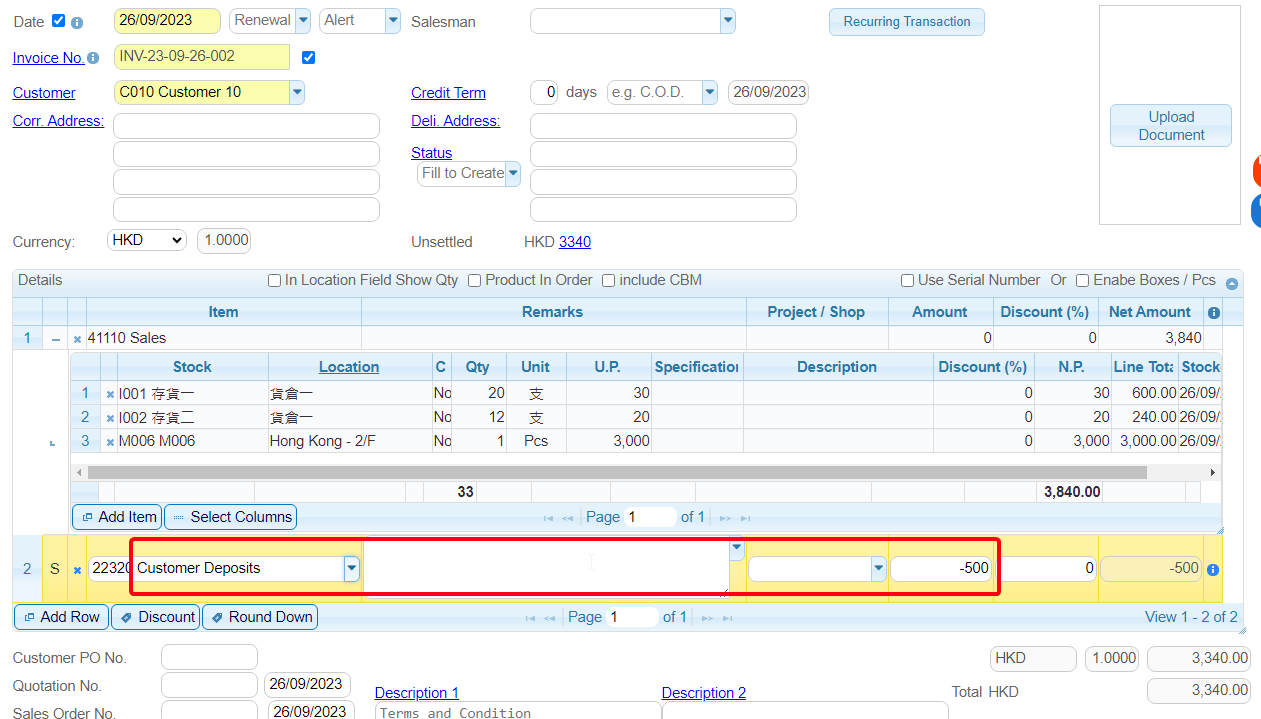 2. 如你的客戶給你按金的時候,是按照特定發票收取並扣減按金,請參考以下步驟:
2. 如你的客戶給你按金的時候,是按照特定發票收取並扣減按金,請參考以下步驟:在發票輸入頁面右下角,可以找到按金按鈕。點擊按鈕,即可打開這張發票的按金管理介面:
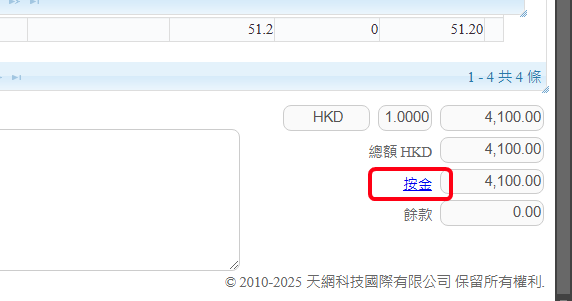 可以針對發票逐行輸入多項按金。
可以針對發票逐行輸入多項按金。用戶可依據整單發票金額輸入相應的百分比,系統將自動計算並填充按金金額;用戶亦可根據實際要求,直接手動輸入確切的按金金額。
請勾選「已收款」以標示該筆按金已經收取,同時也選擇實際收款日期。:
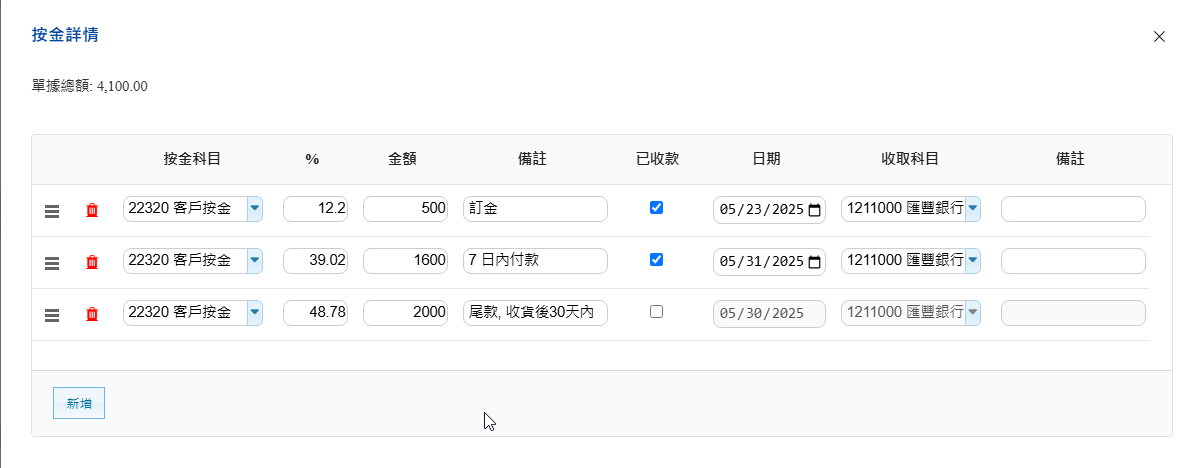 以上兩種方式都可以查看按金報表:
以上兩種方式都可以查看按金報表:銷售分析報表 -> 按金狀況,可以查看客戶按金收取和扣減的記錄:
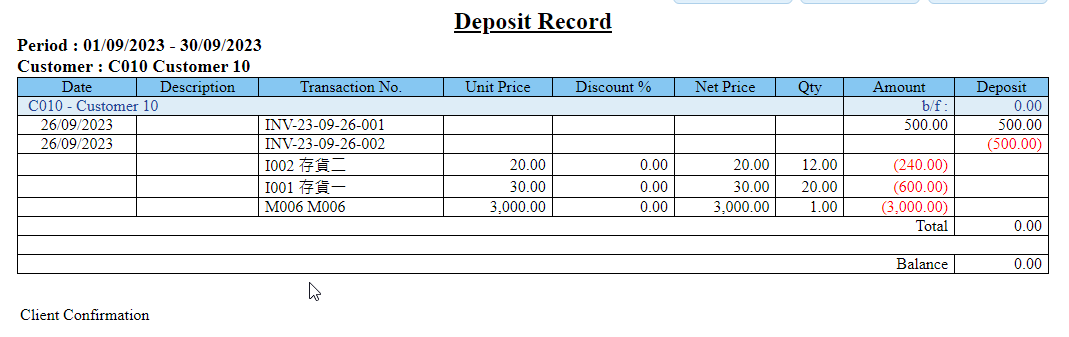
1. 支付的按金並無與任何採購直接掛勾,是你預先給供應商的一筆按金,當後向供應商採購產品的時候,便在這筆款項扣除。這種情況請參考第1至2步。
支付預付按金:
在付款頁面, 輸入編號, 選擇日期
選擇供應商
然後在支付賬戶選擇銀行和預付科目
銀行科目輸入支付的金額, 為正數
而預付科目輸入負數
 採購單收貨,扣減預付按金:
採購單收貨,扣減預付按金:
新增一行,科目選預付科目, 金額輸入需扣減的金額(負數)
 2. 當供應商要求某個採購需預付款全額或部分金額時,請參考以下步驟:
2. 當供應商要求某個採購需預付款全額或部分金額時,請參考以下步驟:
在採購單輸入頁面右下角,可以找到按金按鈕。點擊按鈕,即可打開這張採購單的按金管理介面。:
 可以逐行輸入多項按金
可以逐行輸入多項按金
用戶可依據整單的金額輸入相應的百分比,系統將自動計算並填充預付金額;用戶亦可根據實際要求,直接手動輸入確切的預付按金金額。
請勾選「已付款」以標示該筆按金已經支付,同時也選擇實際付款日期。:
 以上兩種方式都可以查看按金報表:
以上兩種方式都可以查看按金報表:
採購分析報表 -> 預付狀態,可以查看預付按金記錄:

支付預付按金:
在付款頁面, 輸入編號, 選擇日期
選擇供應商
然後在支付賬戶選擇銀行和預付科目
銀行科目輸入支付的金額, 為正數
而預付科目輸入負數
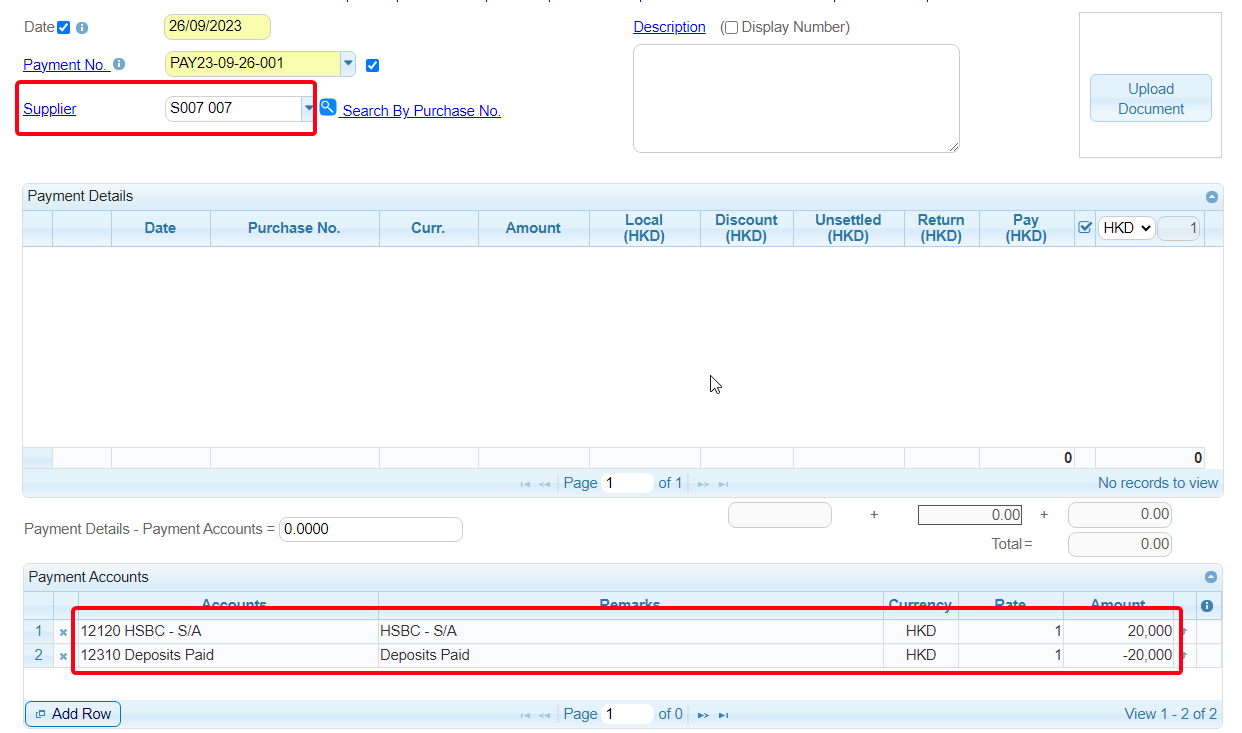 採購單收貨,扣減預付按金:
採購單收貨,扣減預付按金:新增一行,科目選預付科目, 金額輸入需扣減的金額(負數)
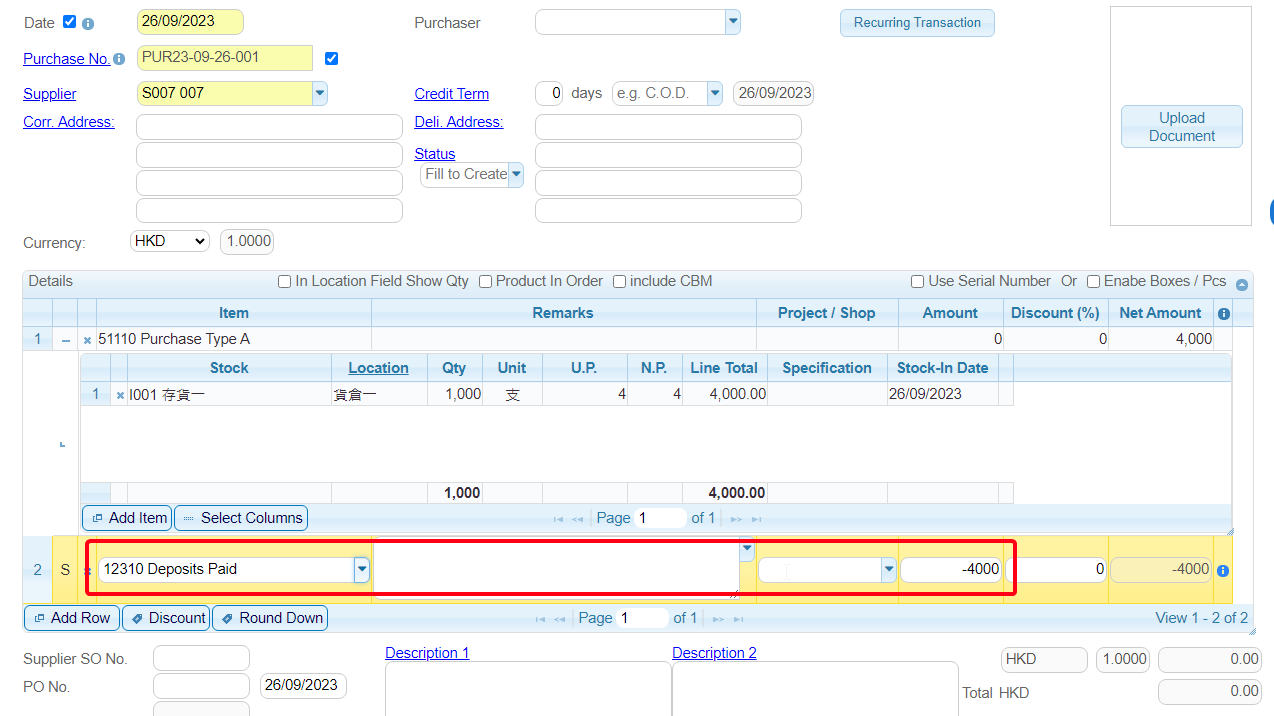 2. 當供應商要求某個採購需預付款全額或部分金額時,請參考以下步驟:
2. 當供應商要求某個採購需預付款全額或部分金額時,請參考以下步驟:在採購單輸入頁面右下角,可以找到按金按鈕。點擊按鈕,即可打開這張採購單的按金管理介面。:
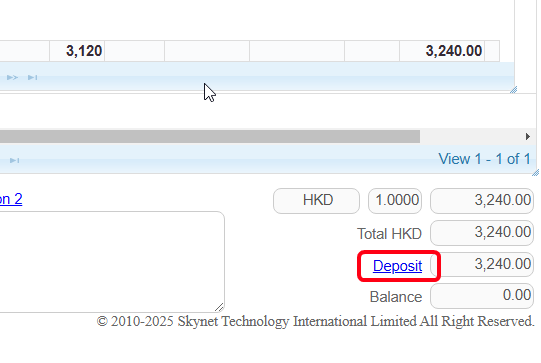 可以逐行輸入多項按金
可以逐行輸入多項按金用戶可依據整單的金額輸入相應的百分比,系統將自動計算並填充預付金額;用戶亦可根據實際要求,直接手動輸入確切的預付按金金額。
請勾選「已付款」以標示該筆按金已經支付,同時也選擇實際付款日期。:
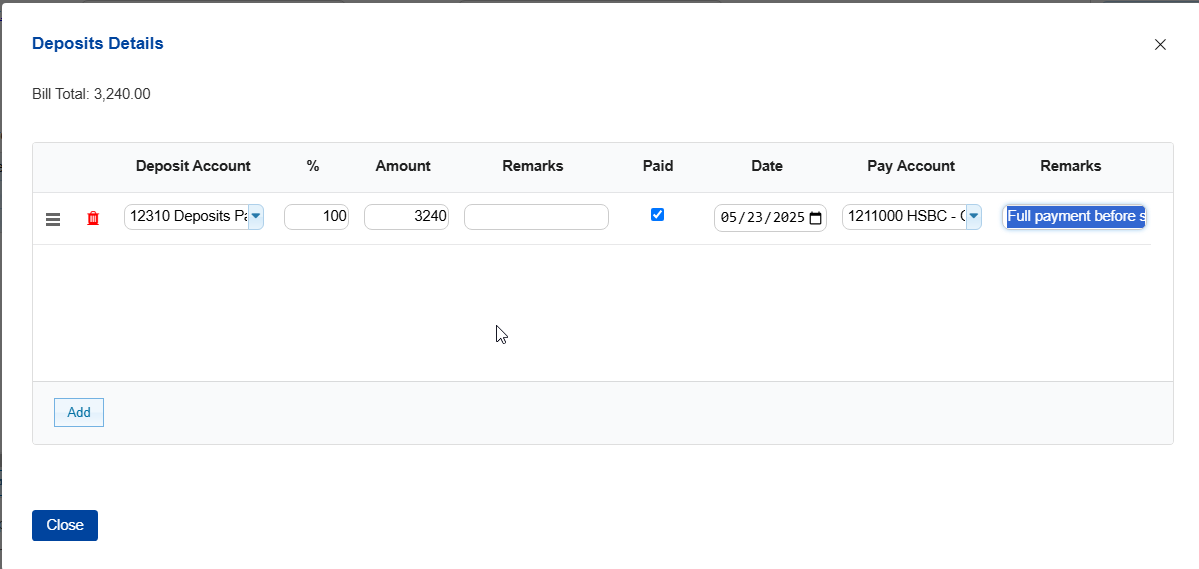 以上兩種方式都可以查看按金報表:
以上兩種方式都可以查看按金報表:採購分析報表 -> 預付狀態,可以查看預付按金記錄: